建筑施工工具

SU中的建筑施工工具是一组辅助工具,其中包括卷尺、尺寸线工具、量角器、文字标签工具、轴工具和三维文字工具。我们可以打开「建筑施工」面板找到这些工具,也可以直接使用「大工具集」中的按钮。
这里我们简单演示卷尺、量角器和轴工具,其它工具都太简单了,我们直接使用即可,这里就不赘述了。
卷尺工具
SU中卷尺工具有3种功能,这里我们逐一介绍。
测量长度
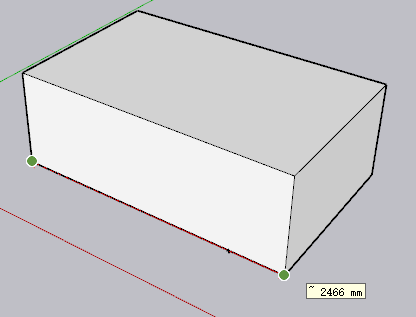
卷尺工具测量长度比较简单,我们选择一个起始点,拖动鼠标到指定位置后,鼠标停留一段时间就会自动显示当前卷尺测出的距离。
创建参考线和参考点
SU具有吸附到参考线和参考点的功能,因此建模时参考线和参考点十分重要。但有时场景中的模型和坐标轴构成的参考线和参考点不够我们使用,我们可以使用卷尺工具手动创建参考线和参考点。
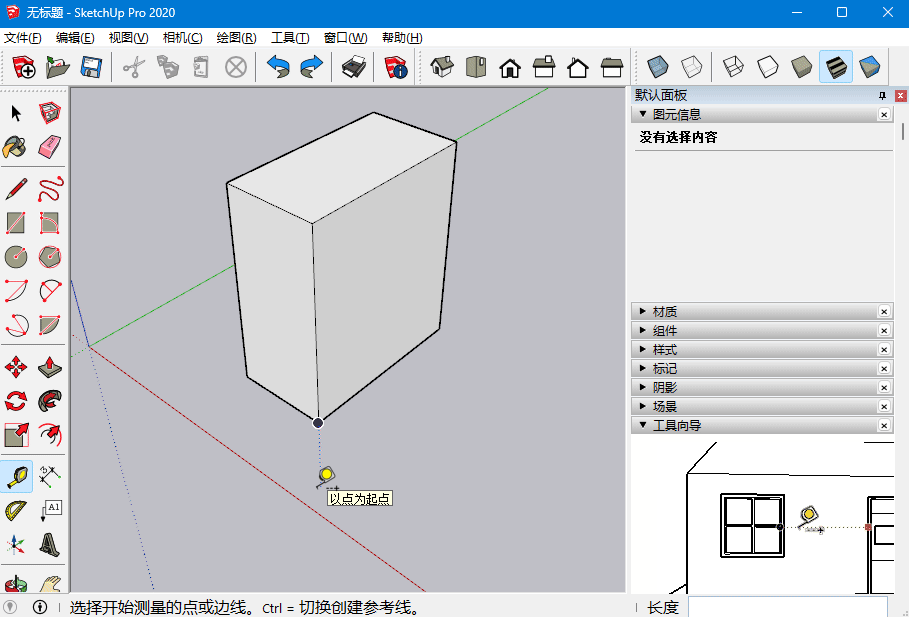
上图演示了创建参考线和参考点的操作,参考线可以使用卷尺工具从坐标轴开始拖动,其实我们也可以从场景种任意一条线进行拖动创建参考线,参考点则是从任意顶点开始拖动,即可创建参考点。此外,参考线也可以移动或是旋转,这里就不多介绍了。
如果要删除参考线或参考点,可以使用选择工具将其选中然后按下DELETE,或是使用橡皮擦工具也可以将参考线擦除,此外我们也可以使用菜单栏中的编辑 -> 删除参考线,此时可以删除全部参考线。
缩放物体到指定尺寸
缩放物体到指定尺寸用于这样一种场景:我们知道一个模型的长度是x毫米,但卷尺测量它在SU中的尺寸是y毫米,我们要把模型调整到x毫米。此时如果使用缩放编辑工具是比较难操作的,而使用卷尺工具就很简单了。
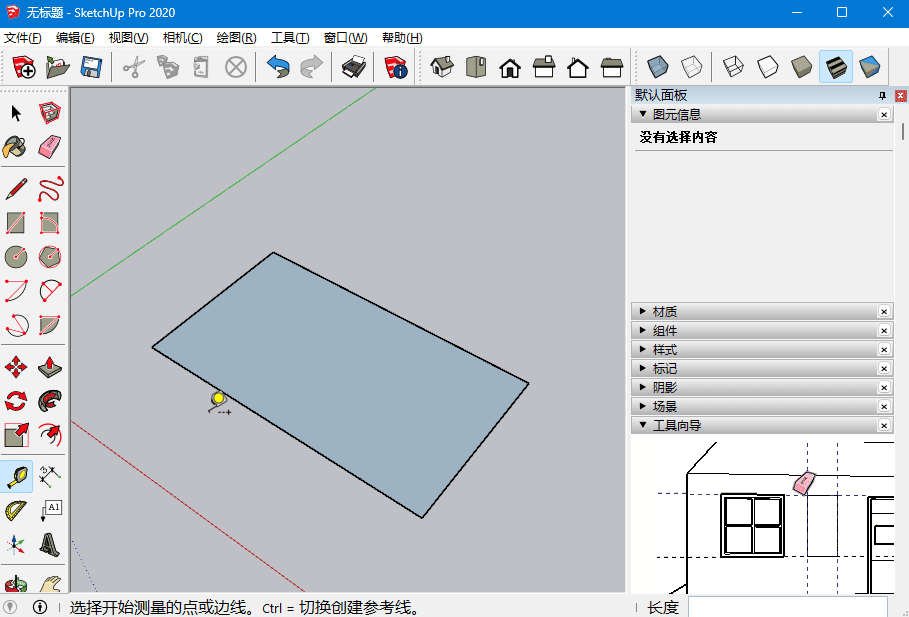
上图中,我们首先使用卷尺工具点击了矩形一个边的两个顶点,然后使用键盘输入1200mm,表示我们要将这条边调整到这个尺寸,然后按下ENTER,对话框会提示我们是否执行缩放,我们选择是,矩形就被整体缩放了。
不过要注意的一点是这种缩放方式只能进行按比例的缩放,而不能单独调整某一条边的尺寸。
量角器工具
量角器工具可以用于量角度,以及建立指定角度的辅助线,两种操作是类似的。
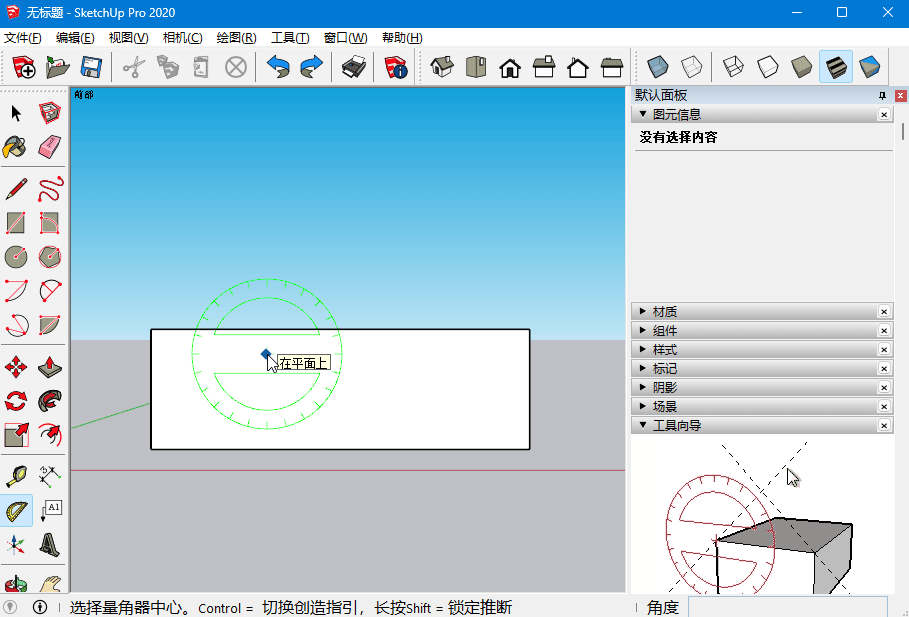
上面图中,我们使用量角器工具创建了一个30度的辅助线。我们使用量角器工具时,先选中一个点作为圆心,然后选择一个起始方向,之后拖动鼠标就可以量出角度,按下ENTER或是再次点击鼠标就可以创建指定角度的辅助线了。
轴工具
轴工具可以用来调整世界坐标轴,例如我们需要在一个斜面上创建物体时,世界坐标轴和斜面不是对齐的,因为没有可吸附对齐的参考线和点,各种操作都比较困难。此时我们可以使用轴工具调整世界坐标轴。

轴工具的使用很简单,我们先选中坐标原点,然后分别点选红轴和绿轴的方向,就可以将整个坐标轴重新放置了。要想恢复世界坐标轴也很简单,我们在任意坐标轴上右键单击,然后选择重设即可。